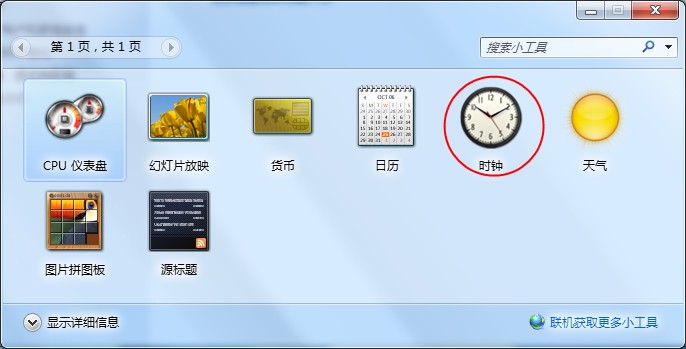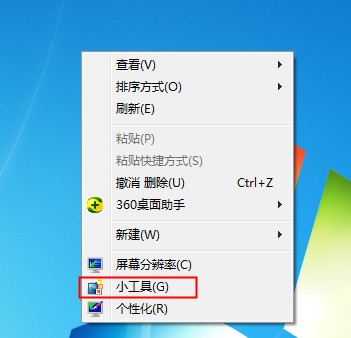| Windows7桌面时钟如何添加?时钟小工具的添加方法 | 您所在的位置:网站首页 › 怎么在桌面设置时钟 › Windows7桌面时钟如何添加?时钟小工具的添加方法 |
Windows7桌面时钟如何添加?时钟小工具的添加方法
|
当前位置:系统之家 > 系统教程 > Windows7桌面时钟的添加方法
Windows7桌面时钟如何添加?时钟小工具的添加方法
时间:2020-10-03 08:26:05 作者:wang 来源:系统之家 1. 扫描二维码随时看资讯 2. 请使用手机浏览器访问: https://m.xitongzhijia.net/xtjc/20201003/190070.html 手机查看 评论 反馈  网盘下载
深度技术 GHOST WIN7 64位稳定纯净版 V2020.09
网盘下载
深度技术 GHOST WIN7 64位稳定纯净版 V2020.09
大小:4.86 GB类别:深度技术系统 电脑使用的时候会因为沉迷于工作,忘记了时间,明明右下角就会展示但总不会去查看,这就需要在桌面上放置个时钟来提醒自己,那么win7系统的桌面时钟在哪些设置呢?下面小编就跟大家分享一下Win7桌面时钟的两种添加方法。 方法一 1、点击开始菜单栏。接着找到控制面板板块,然后点击进入。
2、接着单击时钟、语言和区域,进入这个板块。
3、点击向桌面添加时钟小工具。
4、找到时钟并点击它。
5、将其拖到桌面。这样你的桌面上添加时钟小工具便成功了。
方法二 1、鼠标右键桌面空白处; 2、在弹出的窗口中点选小工具;
3、之后和方法一的步骤一致,小编这里就不多说了。 以上就是Win7桌面时钟的两种添加方法,希望可以帮你解决忘记时间的问题。 标签 win7系统 Windows7Win7系统休眠模式无法唤醒?这招帮你轻松解决问题 下一篇 > applocker是什么?Win7系统applocker的使用方法 相关教程 【推荐】最适合老电脑的Win7版本:免费下载! 老电脑Win7哪个版本最流畅-适合老电脑的Win7... Win7哪个版本最好用-稳定好用Win7系统推荐 十年老电脑装Win7还是Win10-适合老电脑安装的... Win7哪个版本适合老电脑使用-适合老电脑使用... 目前Win7最稳定的版本是哪个-最稳定的Win7系... 虚拟机适合装哪个Windows7-适合虚拟机的Win7... 自己使用适合装什么Win7系统-适合个人的Win7... Win7镜像系统下载-Win7镜像系统下载大全 Windows7安装包在哪下载?
KB4474419补丁安装失败怎么办?Win7补丁安装失败KB4474419解决方法 
Win7补丁安装时错误代码0x80240037怎么办? 
Win7无线网络列表里搜不到WiFi的快速解决方法 
MSDN怎么下载Win7?MSDN下载Win7教程 发表评论共0条  没有更多评论了
没有更多评论了
评论就这些咯,让大家也知道你的独特见解 立即评论以上留言仅代表用户个人观点,不代表系统之家立场 |
【本文地址】
公司简介
联系我们